Lucrul cu MS Visio oferă multe posibilități dramaturgice în crearea diagramelor și desenelor. Una dintre funcțiile adesea subestimate în Visio este posibilitatea de a adăuga etichete care să ofere formă clară formelor tale. În acest tutorial vei învăța cum să gestionezi eficient etichetele pentru a-ți optimiza vizualizările.
Concluzii cheie
- Poți introduce etichete direct în forme sau poți folosi dublu clic pentru a începe editarea.
- Există numeroase opțiuni de formatare pentru a-ți ajusta textul în funcție de nevoile tale.
- Grupurile pot primi de asemenea etichete, iar tu poți lega cutii de text externe de grupuri.
- Anumite forme, cum ar fi computerele sau monitoarele, au cutii de text speciale cu poziționări predefinite.
Ghid pas cu pas
Pașii 1: Creare și etichetare formă
Mai întâi trebuie să creezi o formă în desenul tău. Plasează un pătrat pe suprafața de desen. După aceea poți scrie direct în formă, pur și simplu introducând textul, de exemplu "Aceasta este o etichetă". Ai adăugat acum cu succes o primă etichetă.
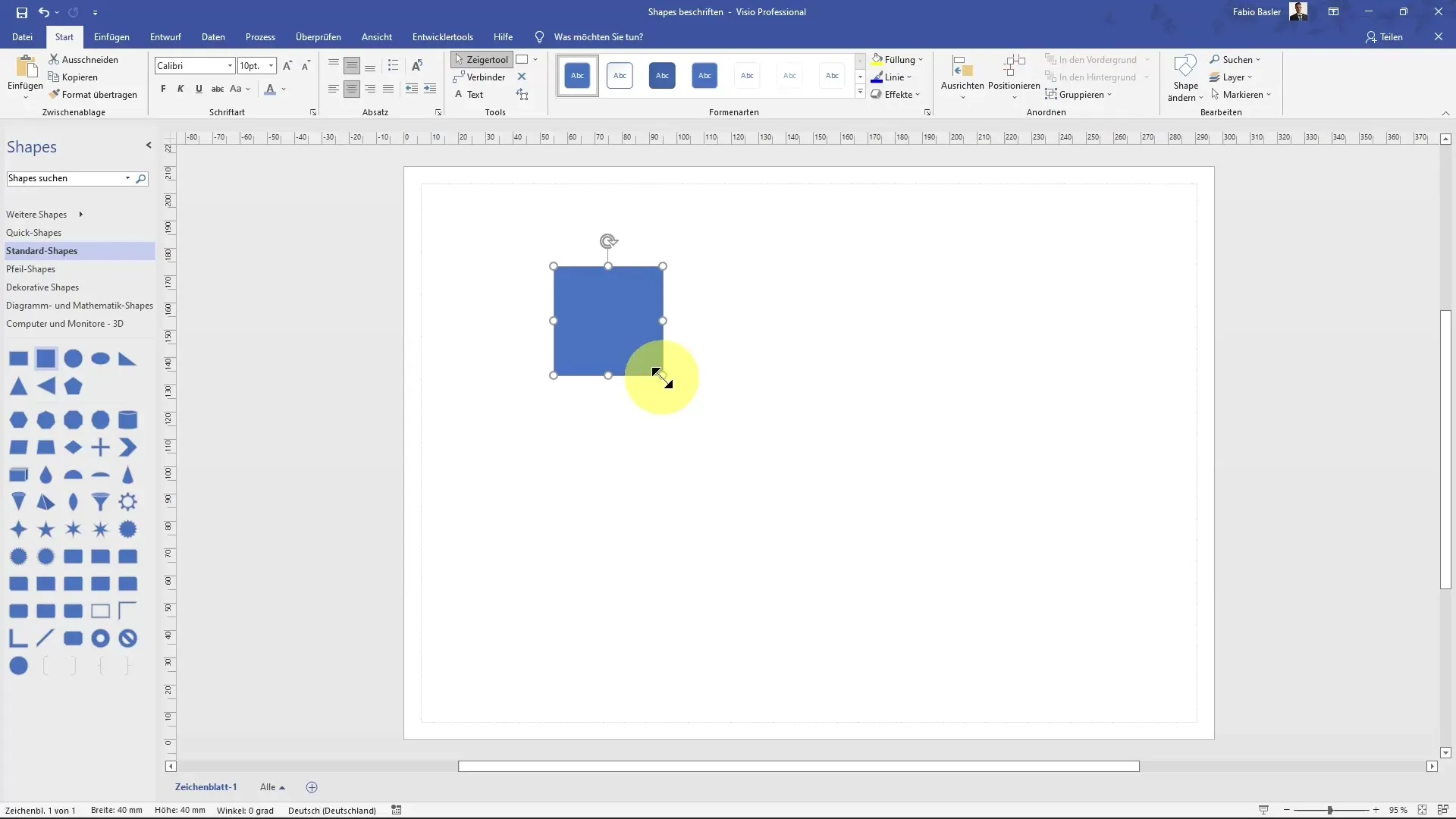
Pașii 2: Anulare
Dacă dorești să anulezi o modificare făcută, poți folosi combinația de taste "Ctrl + Z". Textul din forma ta va fi astfel eliminat, iar vei vedea că nu mai există nicio etichetă.
Pașii 3: Dublu clic pentru editare
Un alt mod de a adăuga o etichetă este prin dublu clic pe forma respectivă. Astfel vei intra direct în modul de editare al formei. Stilul de formatare inițial poate fi modificat, dar poți adăuga din nou text etichetei.
Pașii 4: Ajustare formatare text
Potrivit textul introdus în formă după dorință. Marchează textul și schimbă fontul în meniul suspensat din partea stângă sus. Poți regla dimensiunea fontului, precum și formata textul ca bold, italic sau subliniat.
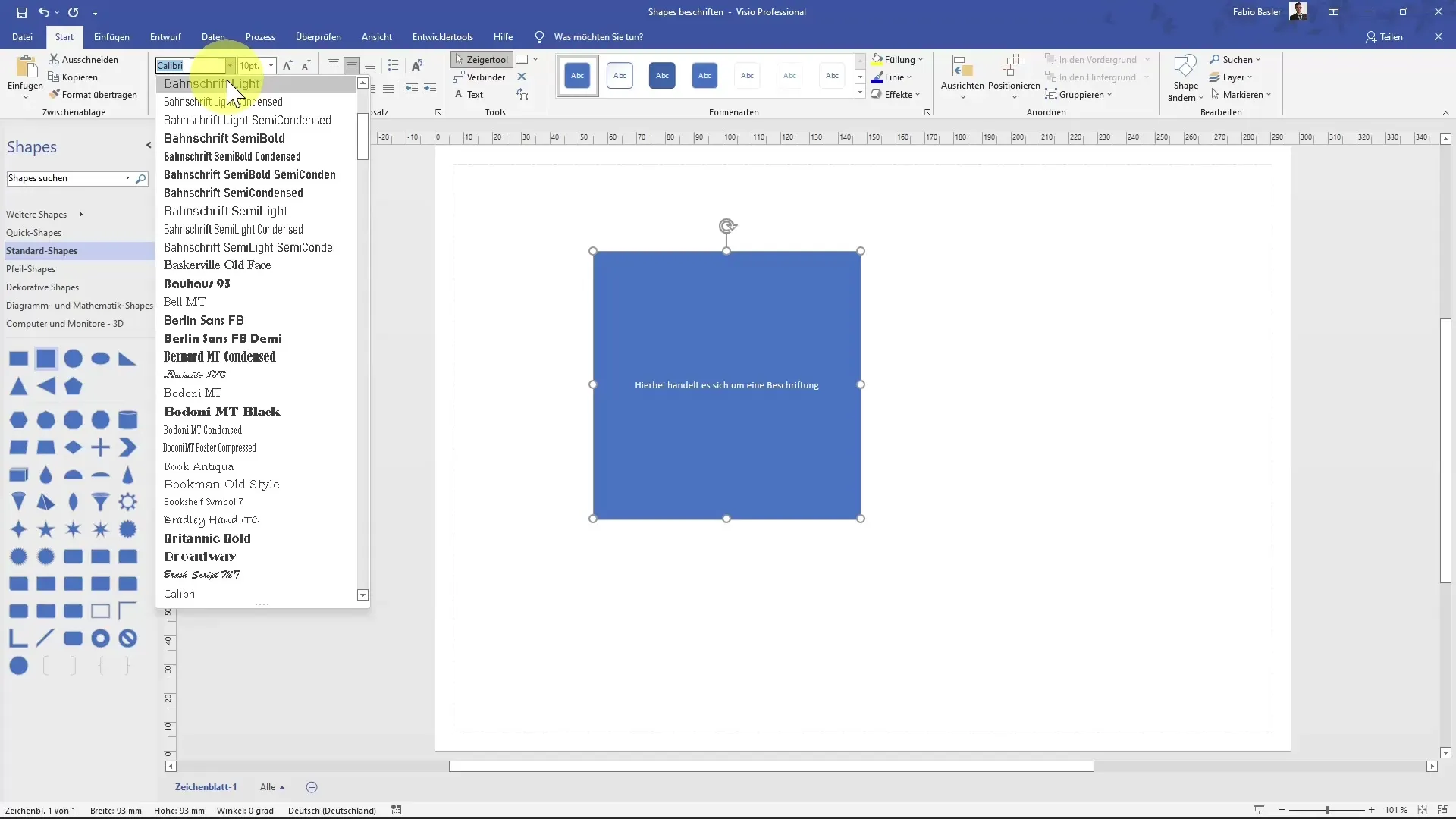
Pașii 5: Schimbare culori
Pentru a-ți personaliza și mai mult aspectul vizual al etichetei tale, ai posibilitatea de a alege diferite culori. Acestea pot varia de la galben la portocaliu. Ai la dispoziție numeroase opțiuni de culoare pe care le poți folosi pentru text.
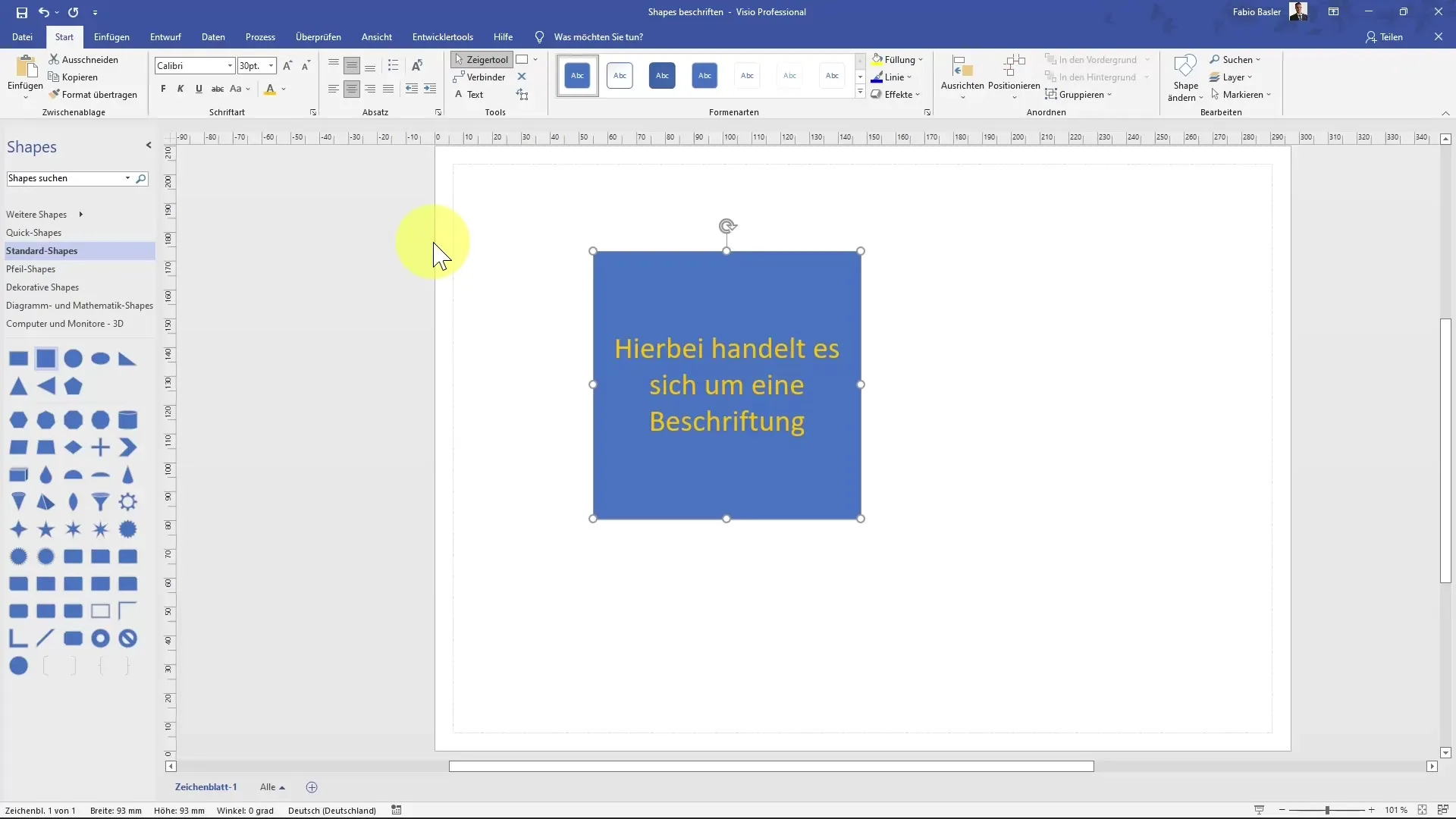
Pașii 6: Creare grupuri
Dacă ai mai multe forme, s-ar putea să dorești să le grupezi. Pentru aceasta ține apăsată tasta "Ctrl" și selectează formele dorite. Apoi apasă "Ctrl + A" pentru a selecta totul. Prin click dreapta poți adăuga aceste forme la un grup și, astfel, să le etichetezi colectiv.
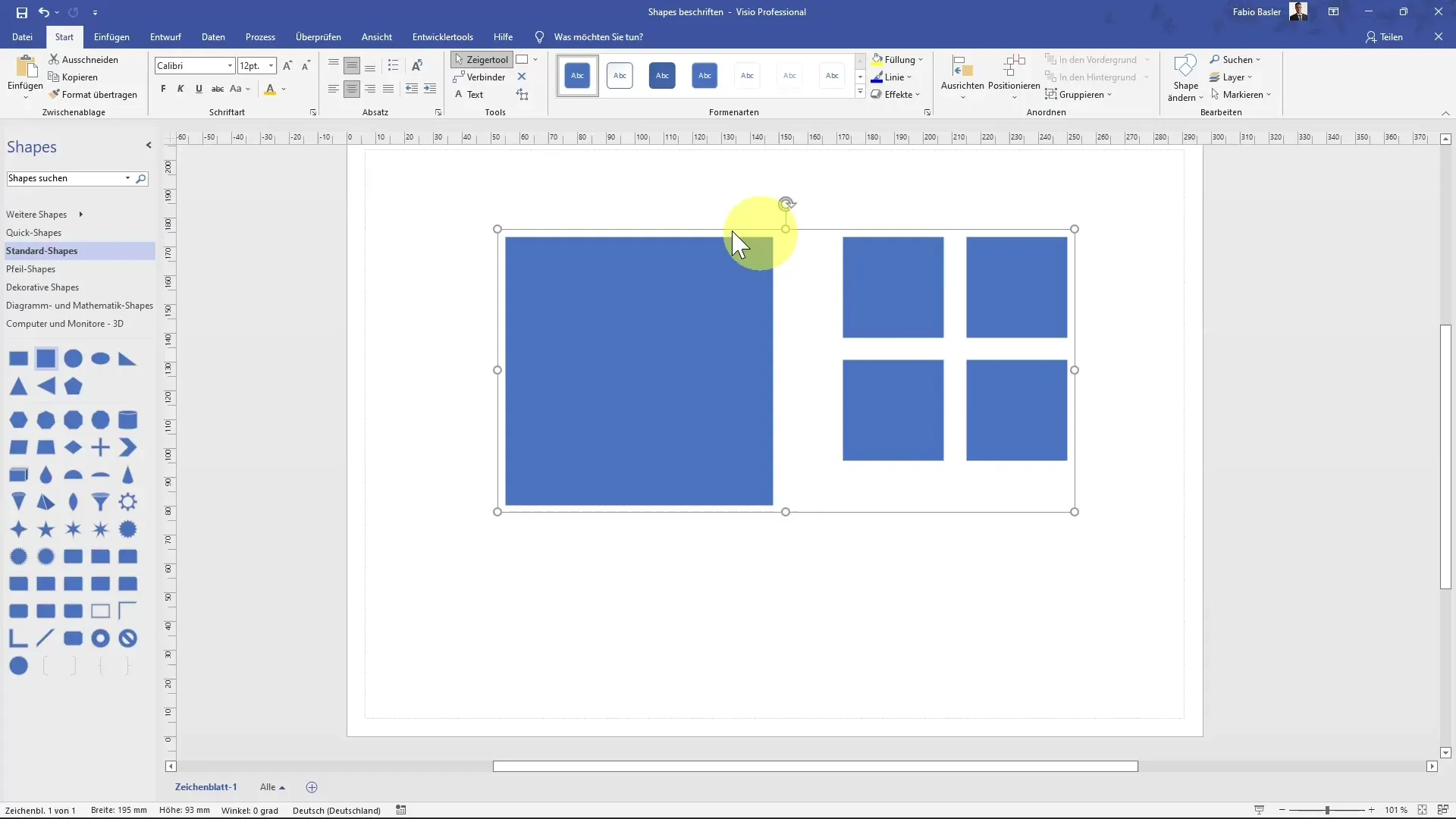
Pașii 7: Etichetarea groupurilor
Odată ce formele sunt grupate, poți adăuga, de asemenea, o etichetă, introducând textul similar cu înainte. Poți denumi grupul, de exemplu, cu "Acesta este un grup".
Pașii 8: Adăugare cutii de text
În afară de formele tale, poți crea și o cutie de text și o poți ajusta la poziția potrivită. Plasează cutia de text, de exemplu, în partea de sus a desenului și adaugă textul în ea. Astfel vei obține mai multă flexibilitate în plasarea etichetelor.
Pașii 9: Conectare cutie text cu grupul
Pentru a conecta cutia text cu grupul, selectează cutia text și folosește tasta "Ctrl" în timp ce selectezi forma grupului. Acest lucru îți permite să copiezi cutia text și să o integrezi în grup.
Pașii 10: Folosire forme speciale
Anumite forme, precum calculatoarele și monitoarele, oferă cutii de text speciale. Selectează o astfel de formă, plaseaz-o și introdu un text relevant - de exemplu, "Sunt un laptop". Fii atent că textul apare în mod implicit într-o anumită poziție în interiorul formei.
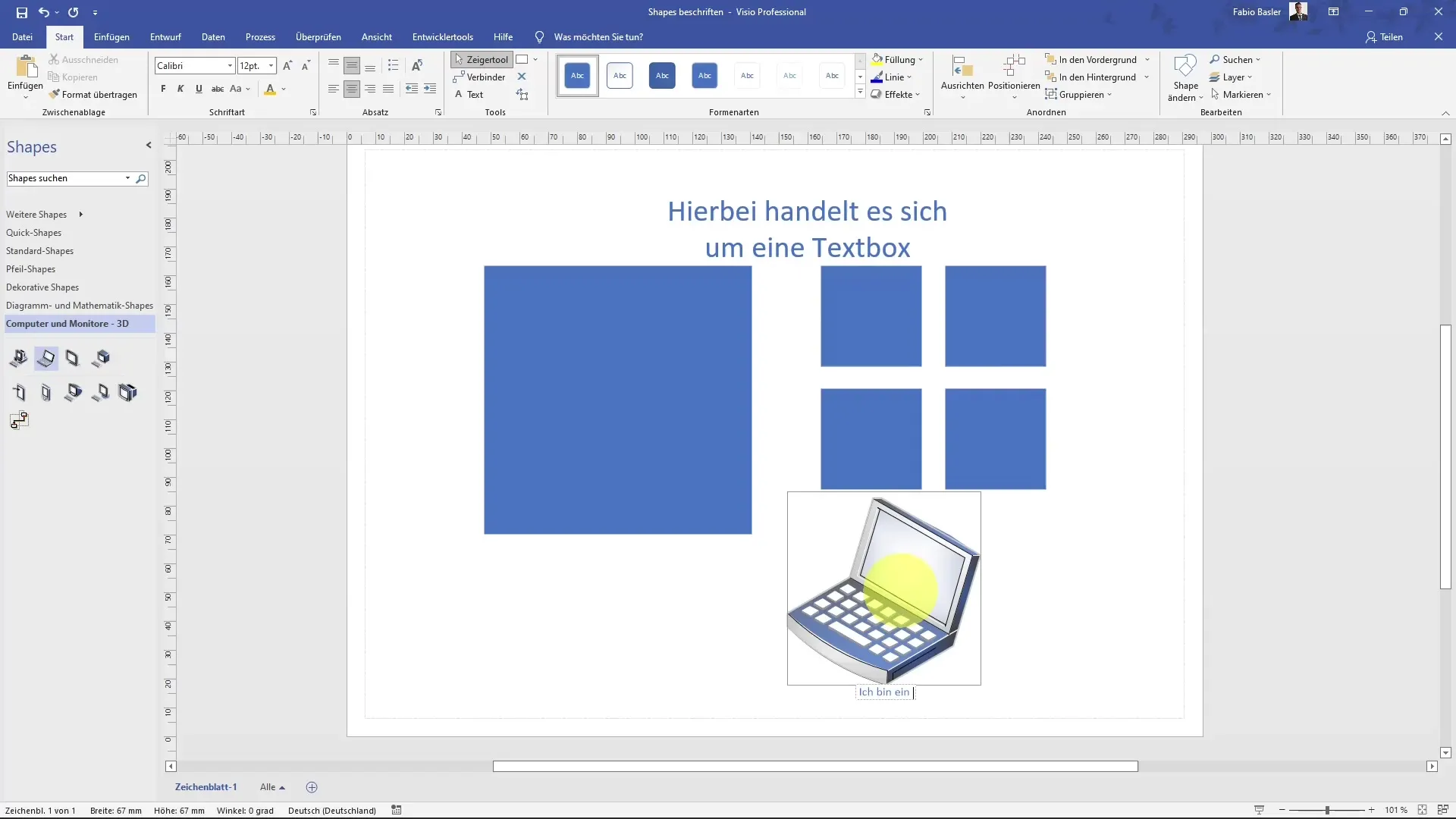
Pasul 11: Ajustarea dimensiunii fontului
Dimensiunea fontului pentru textele din formele speciale poate fi de asemenea crescută. Textul va fi mai mare în conformitate cu forma, ceea ce contribuie la claritatea și prezentarea generală.
Rezumat
În acest ghid ai învățat cum să folosești eficient diferite tipuri de etichete în MS Visio. De la introducerea directă a textului în forme, la ajustarea formatare, până la utilizarea grupurilor și formelor speciale – acum sunteți pregătit să faceți desenele dvs. mai clare și mai atrăgătoare.
Întrebări frecvente
Cum adaug o etichetă la o formă?Puteți să scrieți direct în forma respectivă sau să treceți în modul de editare cu dublu clic.
Pot să modific fontul și dimensiunea etichetelor mele?Da, puteți ajusta atât fontul cât și dimensiunea textului folosind opțiunile de formatare.
Este posibil să grupăm mai multe forme și să le atribuim o etichetă comună?Da, puteți grupa formele și atribui o etichetă comună acestora.
Cum pot adăuga o casetă text externă la un grup?Selectează atât caseta text cât și grupul în același timp pentru a copia caseta text și a o adăuga grupului.
Formele speciale oferă casete text predefinite?Da, anumite forme au casete text speciale cu poziționări standard pentru text.


